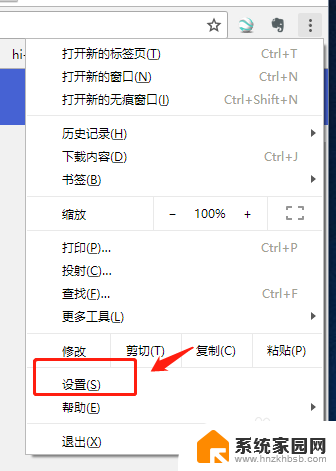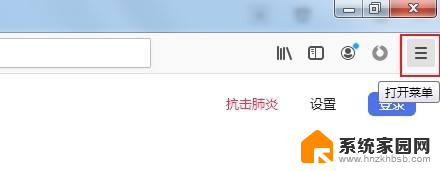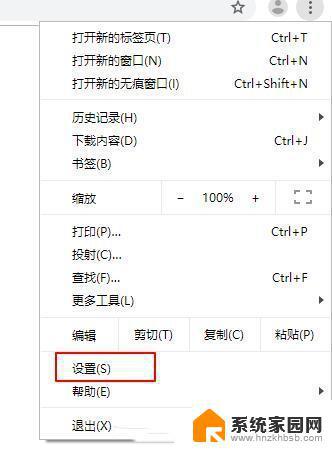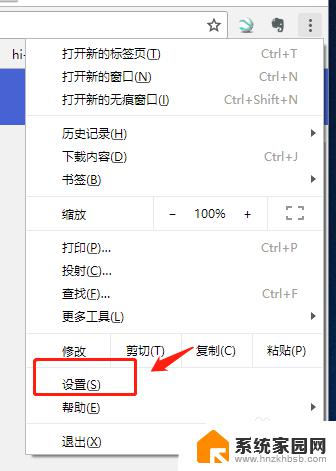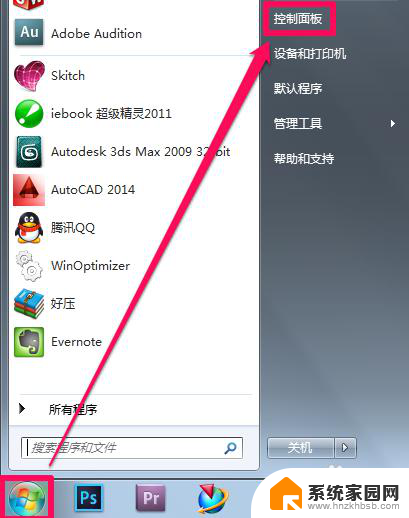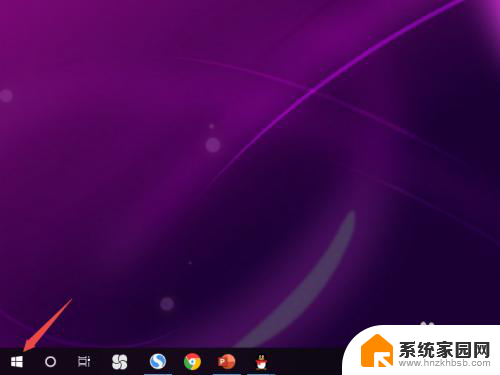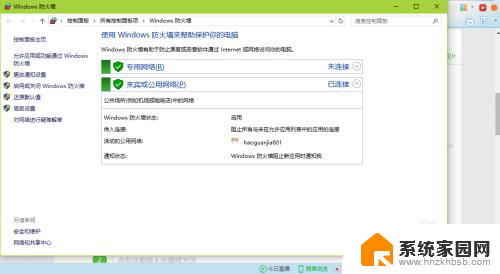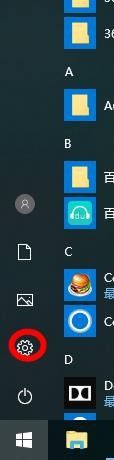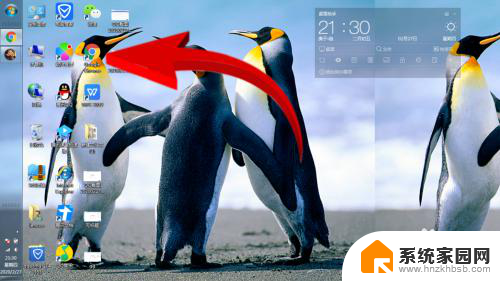防火墙把浏览器禁止访问了 防火墙对谷歌浏览器的拦截解决方法
更新时间:2024-07-29 10:54:06作者:jiang
许多用户在使用谷歌浏览器时遇到了防火墙的拦截问题,导致无法正常访问网页,这一情况给用户带来了困扰,但幸运的是,针对这一问题已经有了解决方法。通过调整防火墙的设置或者使用VPN等方式,可以有效地解决防火墙对谷歌浏览器的拦截,让用户能够顺利访问所需要的网页内容。希望这些方法能够帮助用户顺利解决浏览器访问受阻的问题。
步骤如下:
1.按快捷键“win + r ”,在运行框输入“ firewall.cpl ”,回车。
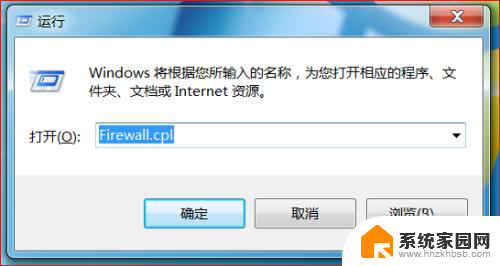
2.点击“允许程序或功能通过windows防火墙”。
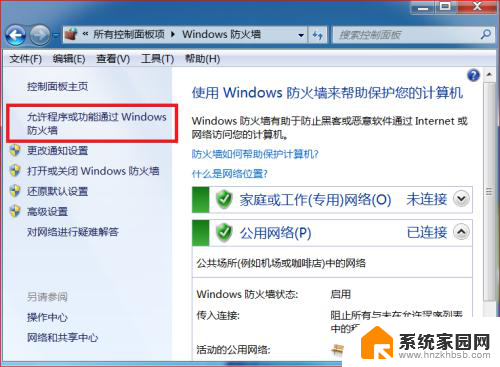
3.点击“更改设置”。
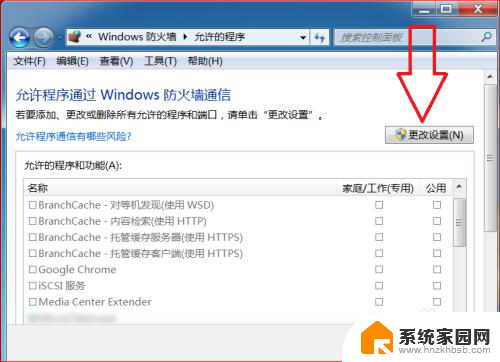
4.勾选“Google Chrome”。
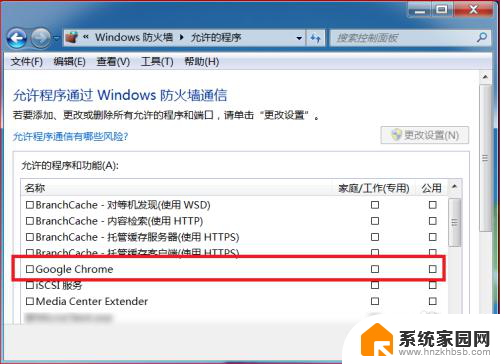
5.点击“确定”。
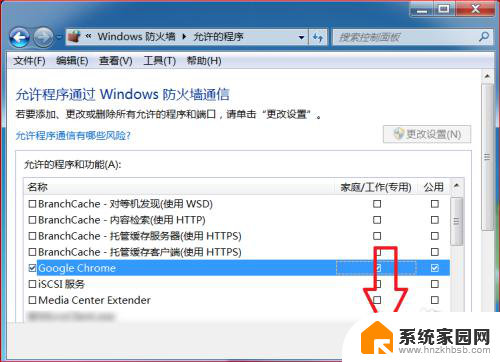
以上就是防火墙禁止浏览器访问的全部内容,如果您遇到这种情况,您可以按照以上方法解决,希望对大家有所帮助。